如何在PS中制作3D折叠步骤文字效果
1、第1步
创建一个新的1000 x 1000 px文档,单击“ 图层”面板底部的“ 创建新的填充或调整图层”图标,选择“ 纯色”,然后使用“ 颜色填充” 。#02031a
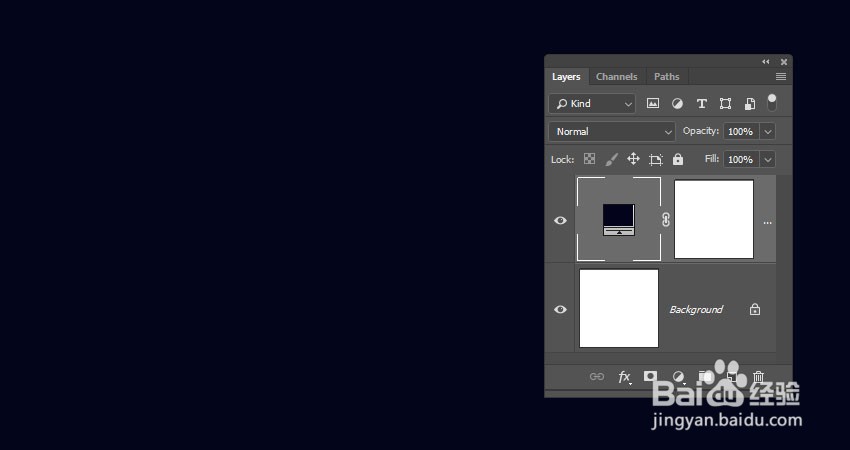
2、第2步
使用“ 内置字幕半粗体 ”字体创建文本,并将“ 大小”设置为250 pt。
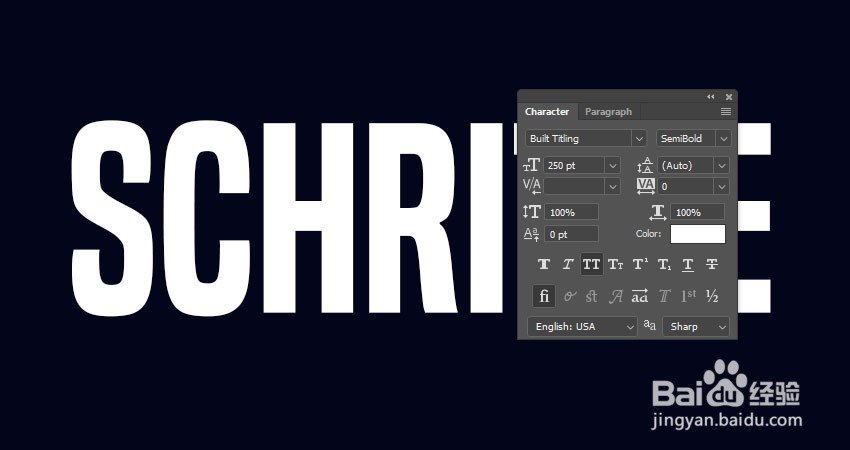
1、第1步
挑线工具,并设置重量在选项栏1。
创建一条横跨文档的水平线,并将其恰好放置在文本下方。
将线条的“ 颜色”更改为,red以便可以更好地看到它。
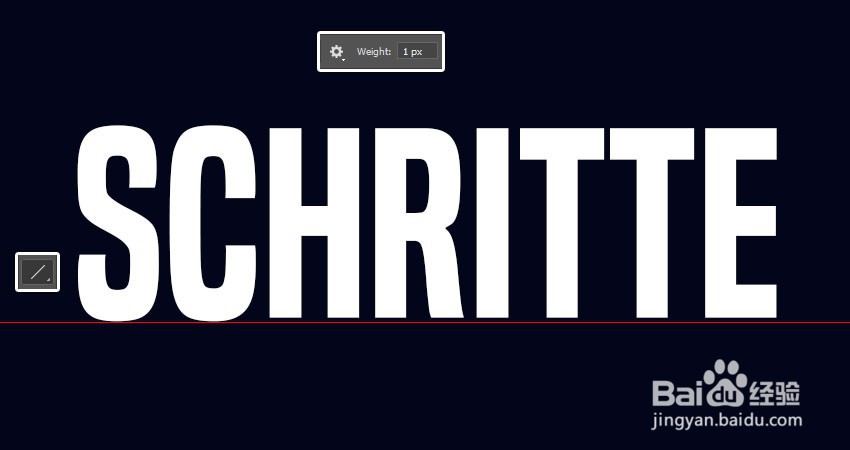
2、第2步
复制线条形状图层,然后将新线条精确地放置在您所拥有的文本上方。

3、第3步
将原始形状图层再复制四次。

4、第4步
选择所有线层,确保“ 移动工具”处于活动状态,然后单击“ 选项”栏中的“ 分布垂直中心”图标,以将其余的线放在前两行之间。

5、第5步
将所有Line图层分组放置,并命名为Guides。
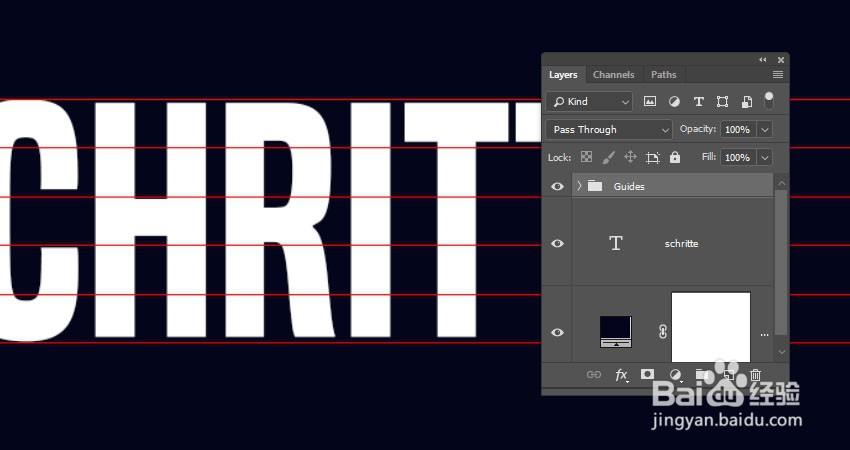
1、第1步
选择“ 矩形工具”,然后创建一个矩形,该矩形在垂直方向上适合两行,水平覆盖文本。
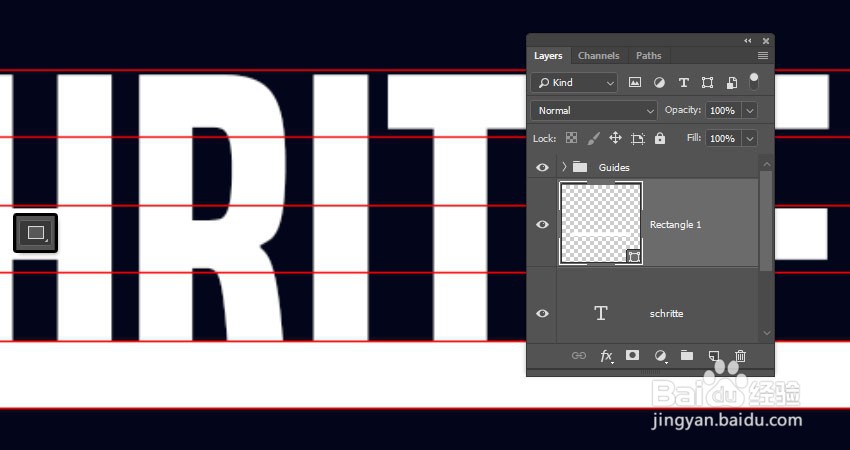
2、第2步
隐藏“ 参考线”组,复制矩形图层,然后将副本恰好放在原始图层的顶部。
重复该操作以创建更多矩形并将它们堆叠在一起,直到它们覆盖整个文本为止。

3、第3步
右键单击文本图层,然后选择“ 转换为形状”。
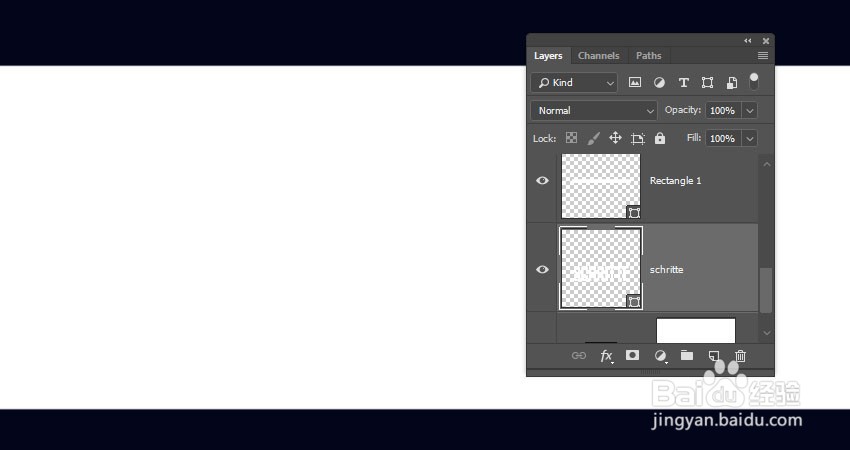
4、第4步
将文本形状图层复制四次。
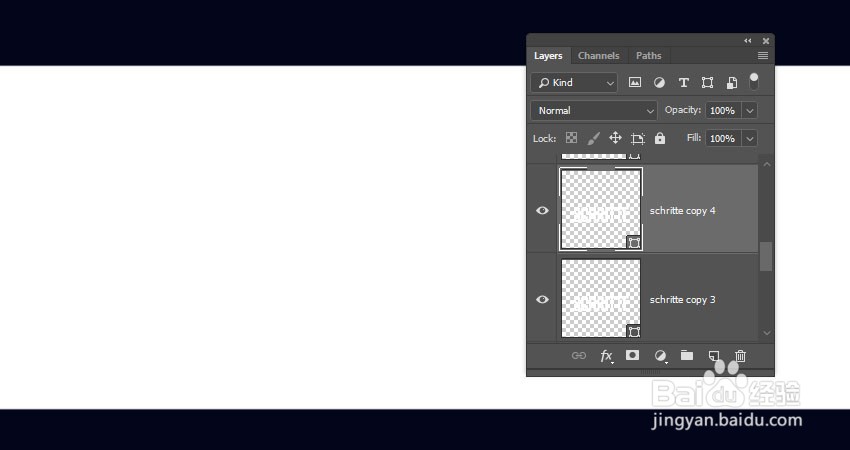
5、第5步
从下到上依次排列矩形形状层,然后移动重复的文本形状层以将每个矩形形状层放置在其中一个矩形层下。
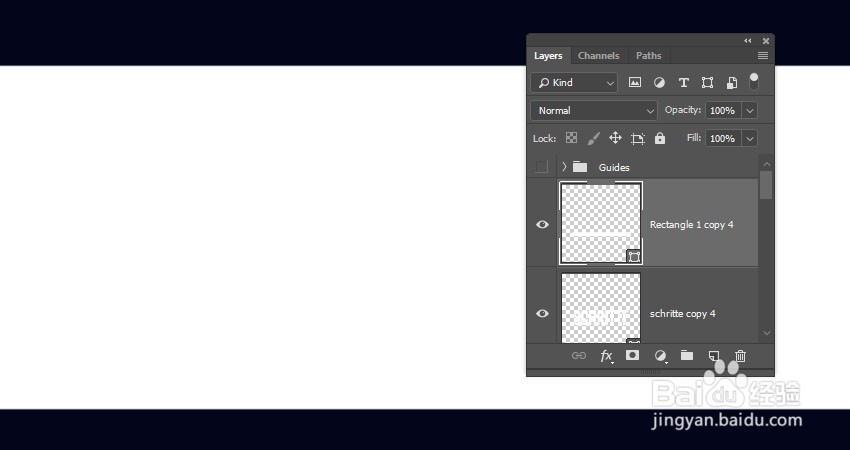
1、第1步
选择第一个矩形形状图层及其文本形状图层,然后转到“ 图层”>“合并形状”>“在重叠时合并形状”。
对其余的图层重复此操作。

2、第2步
选择“ 直接选择工具”,然后为您拥有的每个合并的形状图层选择它,单击选项栏中的“ 路径操作”图标,然后单击“ 合并形状组件”。
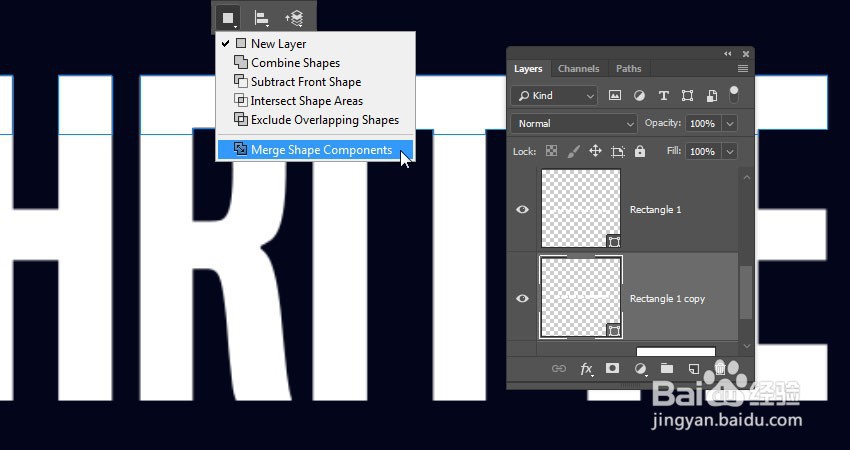
3、第3步
从下到上将形状图层重命名为1到5。
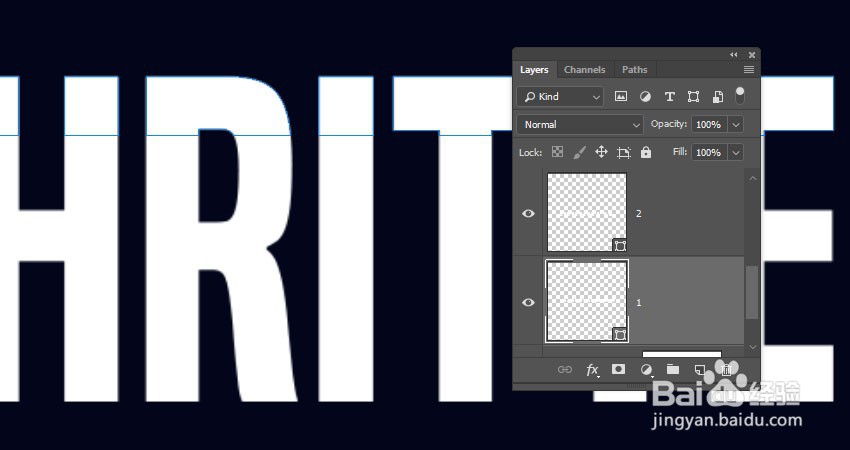
1、第1步
对于每个形状图层,选择它并转到3D>从选定路径新建3D拉伸。
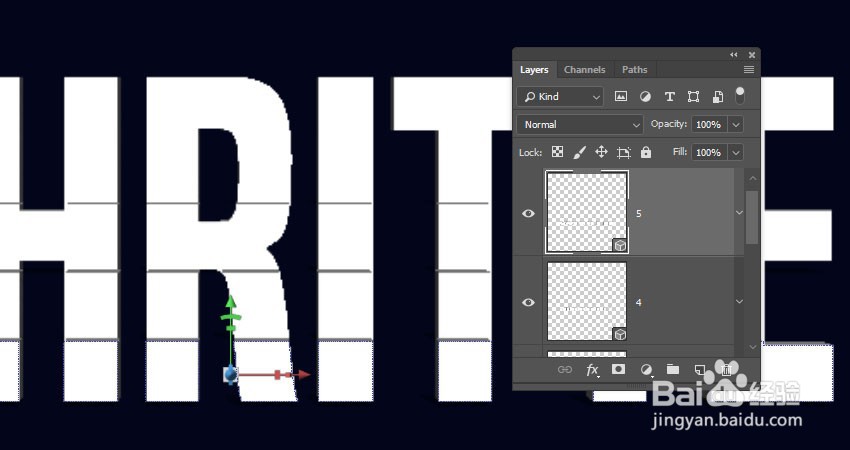
2、第2步
选择所有3D图层,转到3D>合并3D图层,然后将合并的图层重命名为3D场景。
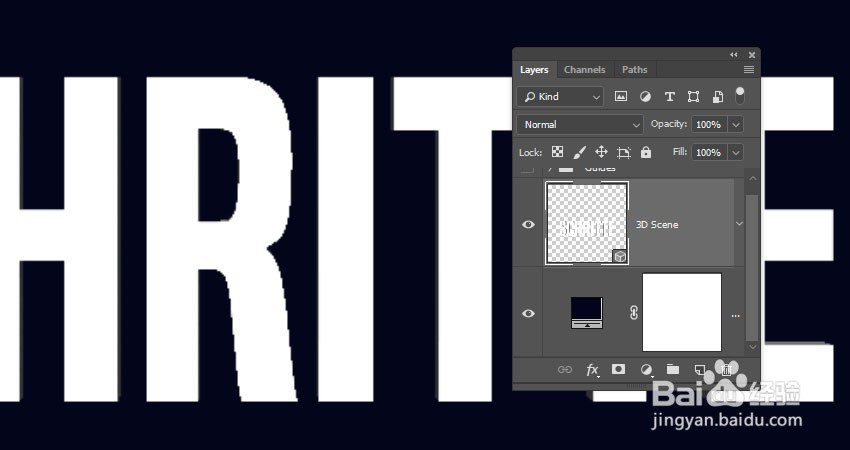
3、第3步
要访问3D网格设置和属性,您需要打开两个面板:3D面板和“ 属性”面板(均在“ 窗口”菜单下找到)。
在3D面板的3D场景的所有组件,并且当你点击任何这些名称,你就可以访问在其设置的属性面板。因此,请确保始终在3D面板中选择要修改的元素的选项卡,然后再在“ 属性”面板中更改其设置。
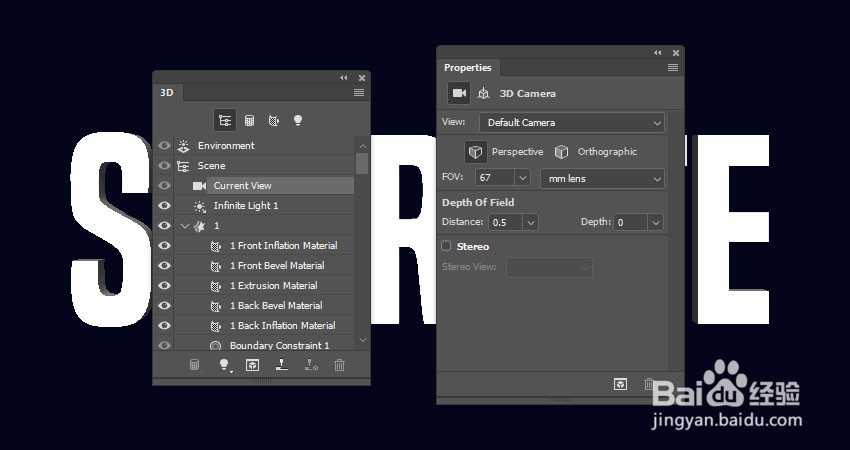
4、第4步
选择“ 移动工具”以在选项栏右侧访问其3D模式。
选择其中之一后,可以单击并拖动以对3D面板中的选定元素执行更改。
使用3D模式将当前视图更改 为所需的角度。

5、第5步
在3D面板中选择所有3D网格选项卡,然后在“ 属性”面板中将其“ 拉伸深度”更改为1。

1、第1步
选择2号网格,单击“ 属性”面板顶部的“ 坐标”图标,然后将“ X旋转角度”更改为90度。
对4号网格也重复上述操作。

2、第2步
在3D面板中选择“ 当前视图”选项卡,然后从“ 属性”面板的“ 视图”菜单中选择“ 右视图”预设。
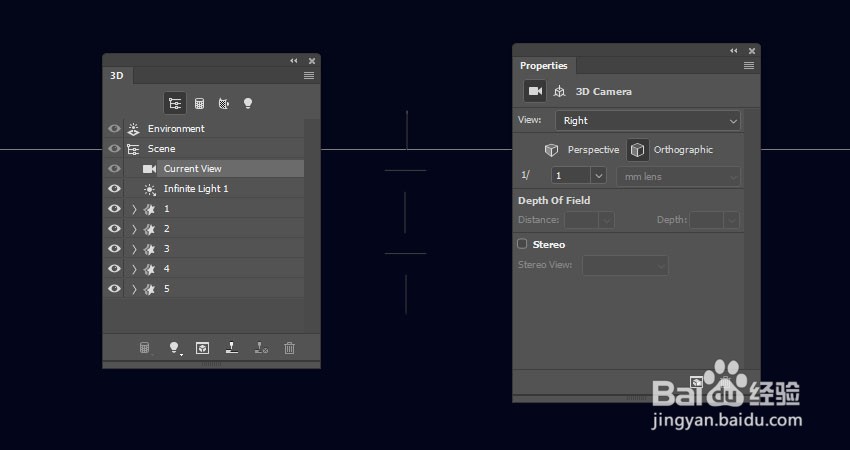
3、第3步
放大要移动的网格,选择“ 移动工具”,然后使用3D轴将网格相互叠加以创建台阶形状。
轴两端的箭头移动网格,网格下方的部分用于旋转,立方体用于缩放。中心的立方体用于均匀缩放对象。您需要做的就是单击并拖动要使用的零件。
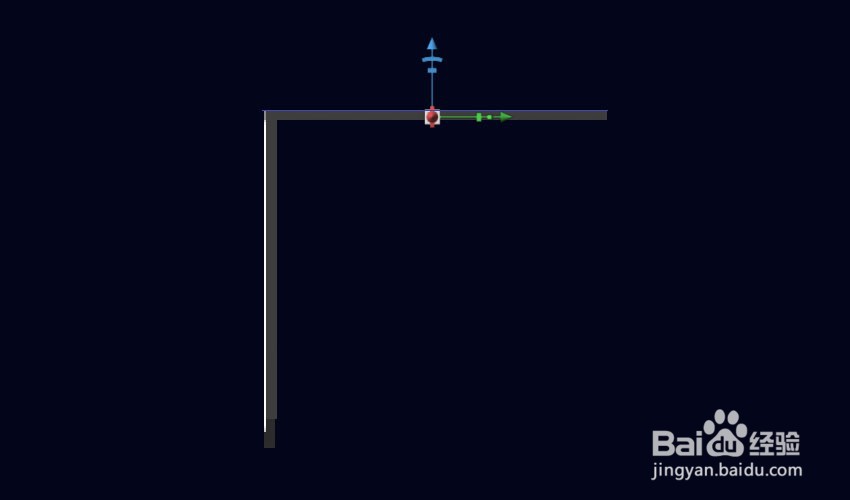
4、第4步
完成后,返回“ 默认相机”视图。
选择所有3D网格选项卡,然后单击3D面板菜单图标,选择将对象移动到地平面。

1、第1步
选择所有具有的“ 材质”选项卡,然后使用以下材质设置(所使用的颜色值在RGB中):
扩散:128,128,128
高光:51,51,51
闪耀:80%
反射率:25%
粗糙度:60%

2、第2步
选择1前充气材料选项卡,单击漫反射纹理图标,然后选择编辑纹理。
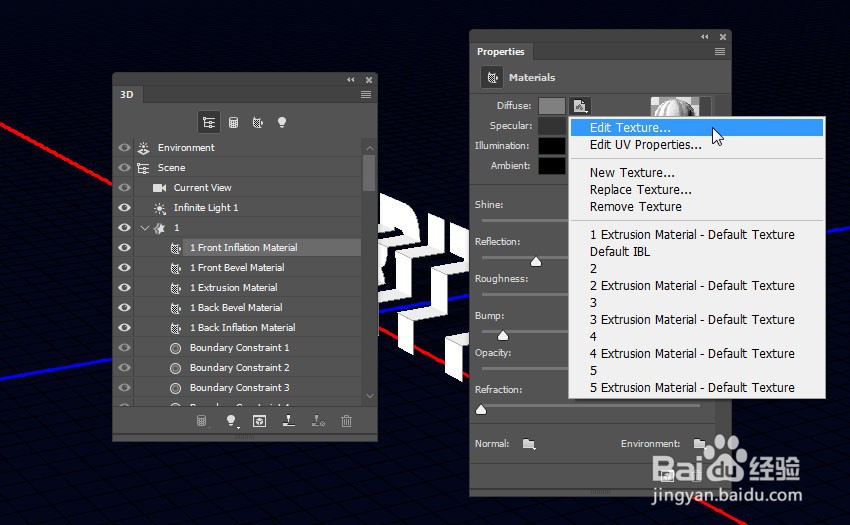
3、第3步
打开文件后,双击形状图层以通过将图案设置为手工纸来应用图案叠加效果。
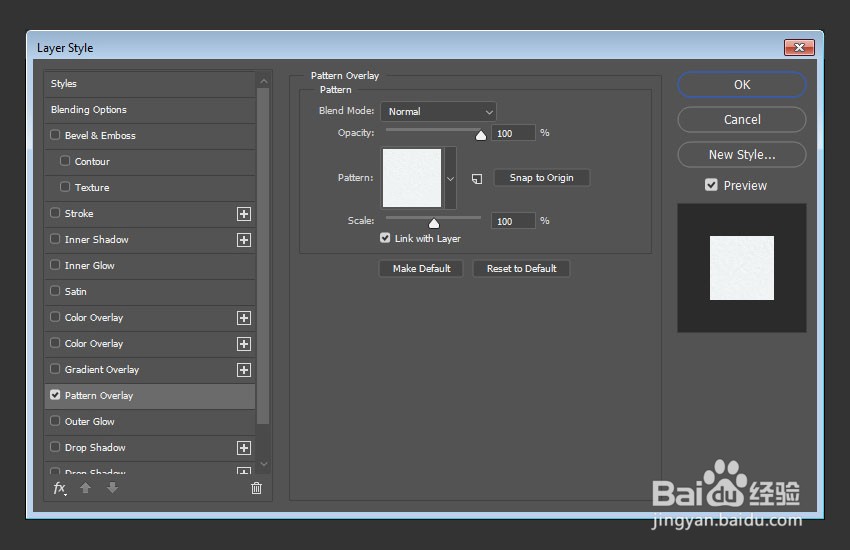
4、第4步
右键单击样式化的图层,然后选择复制图层样式。
保存并关闭文件。

5、第5步
之后,对于您拥有的每种“ 前充气材料”,选择其选项卡,单击其“ 漫反射”纹理图标,然后选择“ 编辑纹理”以打开其纹理文件。
然后,右键单击纹理文件中的形状图层,选择“ 粘贴图层样式”,然后保存并关闭文件。
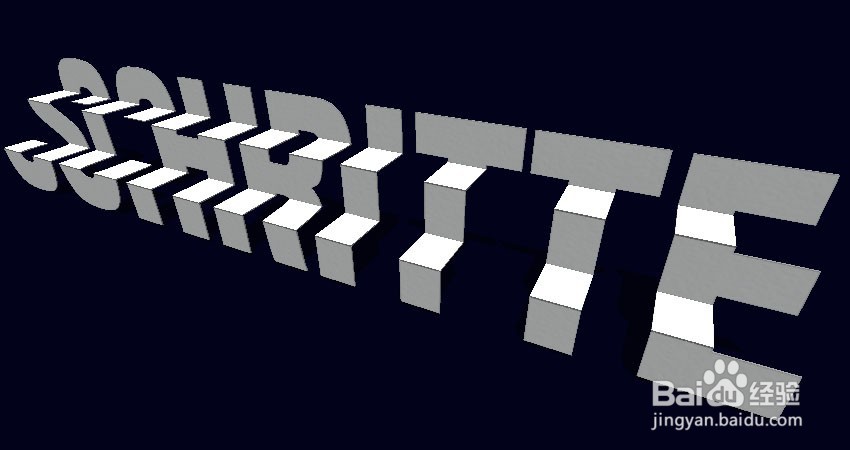
1、第1步
单击“ 无限光1”选项卡,将其“ 强度”更改为60%,然后取消选中“ 阴影”框。
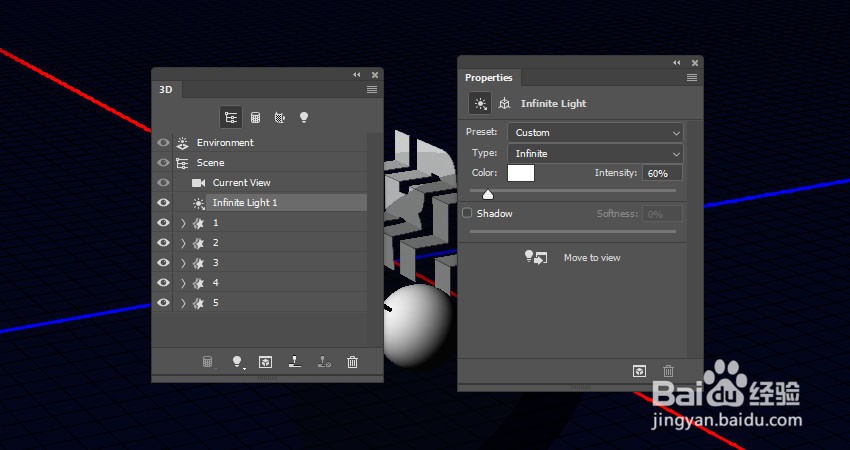
2、第2步
使用“ 移动工具”来移动灯光,直到获得所需的结果为止,或者可以单击“ 属性”面板顶部的“ 坐标”图标,而改用数值。
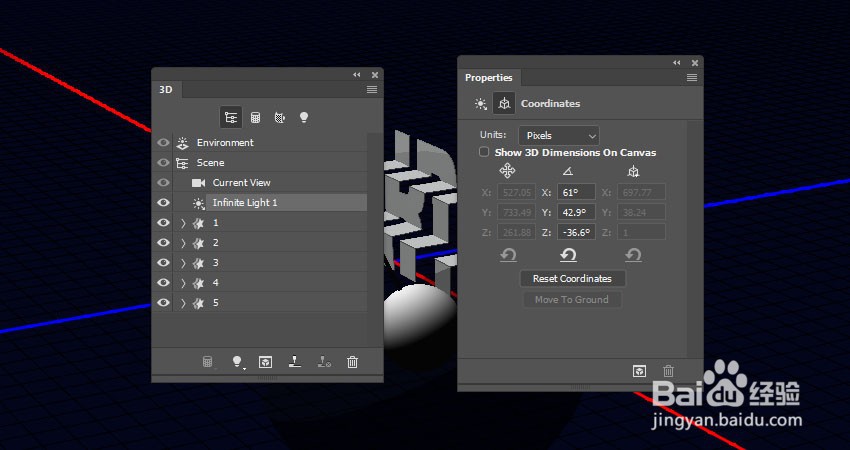
3、第3步
选择“ 环境”选项卡,单击“ IBL纹理”图标,然后选择“ 替换纹理”以加载酒店水疗中心接待3D插图图像的内部。
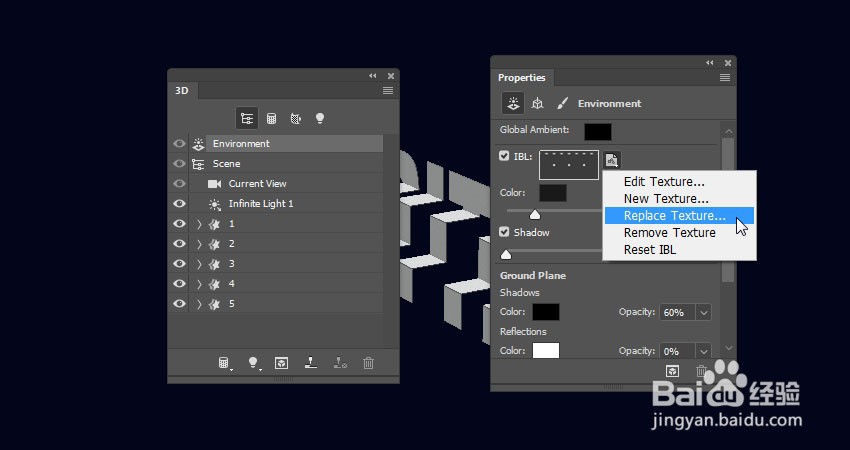
4、第4步
将强度更改为50%,然后四处移动灯光以获得您喜欢的结果。
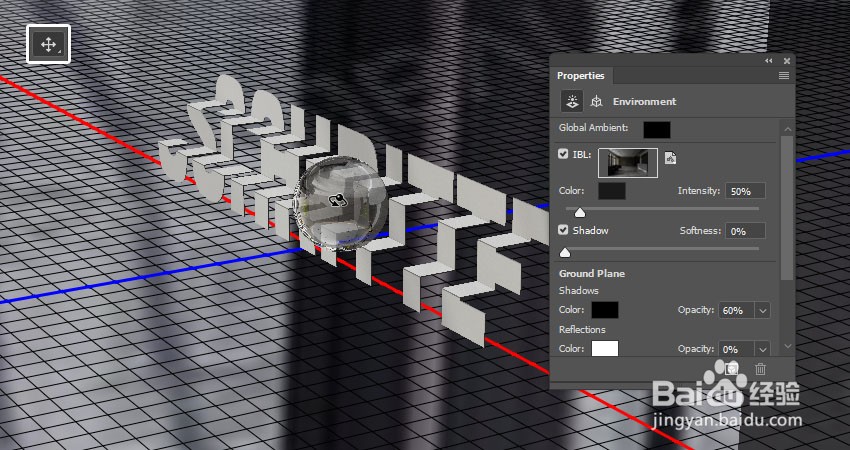
5、第5步
选择场景所需的最终相机角度,然后转到3D>渲染3D图层。渲染可能需要一段时间,但是您可以随时按Esc键停止渲染。
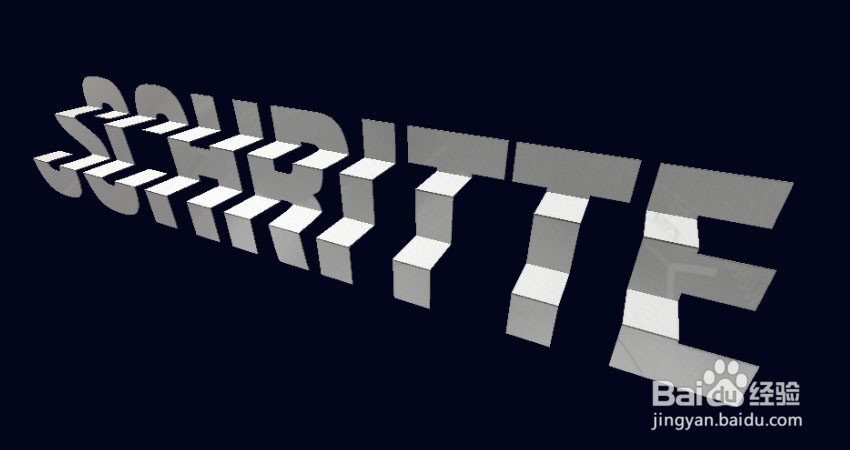
1、第1步
一旦渲染完成后,用鼠标右键单击该3D场景层,并选择转换为智能对象 ,以避免任何意外更改。
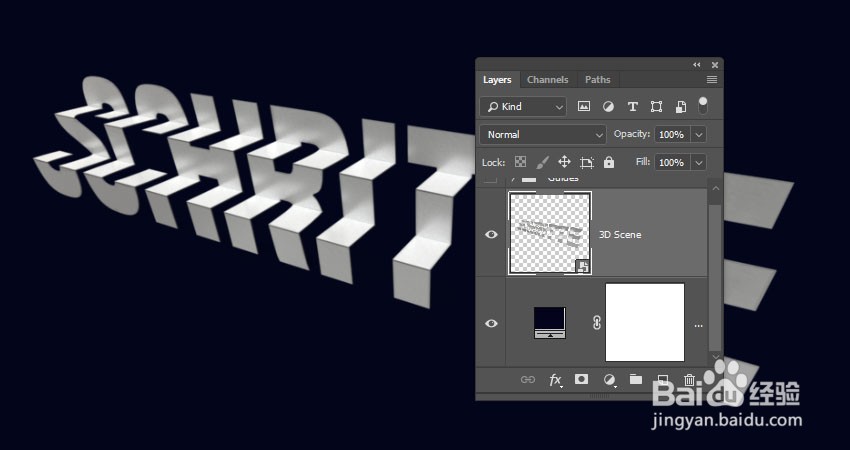
2、第2步
放置Cement07-byGhostlyPixels.png从水泥砂纹理 上的顶部包3D场景层,调整其大小根据需要,并把它夹到它。
将纹理层的混合模式更改为颜色加深,将其不透明度更改为16%。
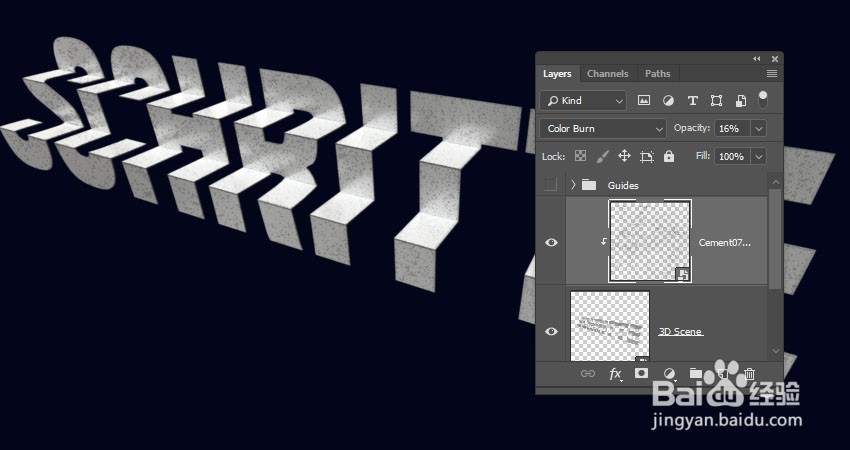
3、第3步
转到滤镜>模糊>高斯模糊,然后使用您喜欢的半径值。
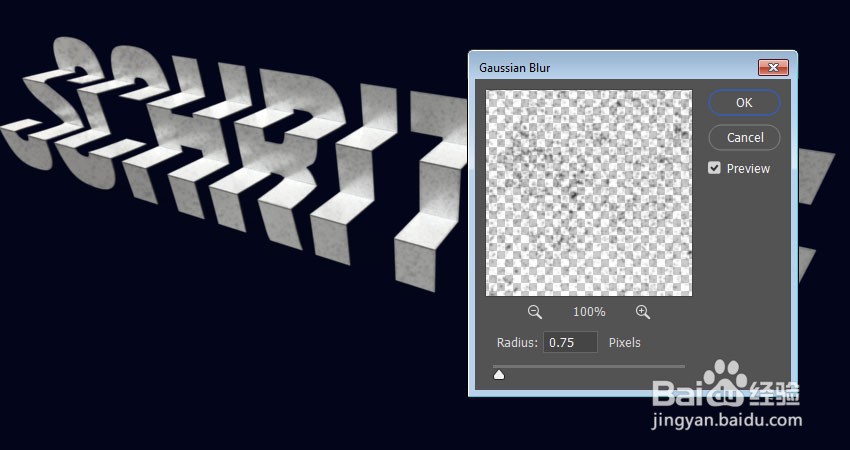
4、第4步
在所有图层的顶部添加一个“ 色阶”调整层,并将“ 阴影”值更改为30并将“ 高光”更改为245。
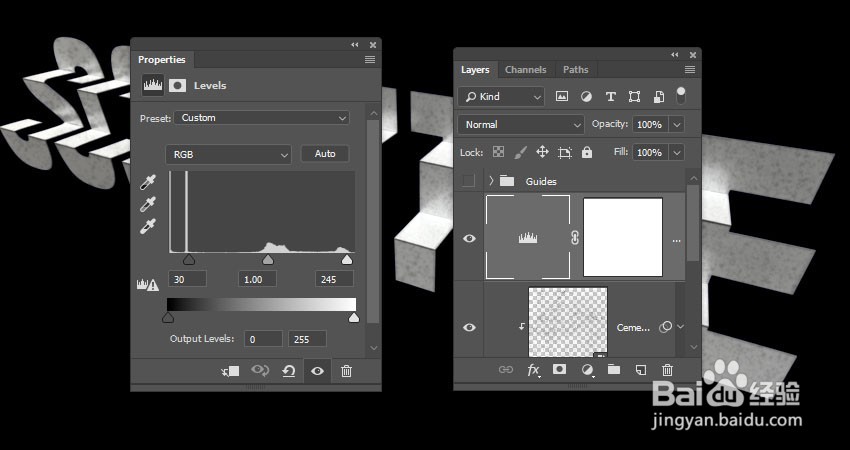
5、第5步
添加颜色查找调整图层,从3DLUT文件菜单中选择FoggyNight.3DL表,并将图层的不透明度更改为30%。
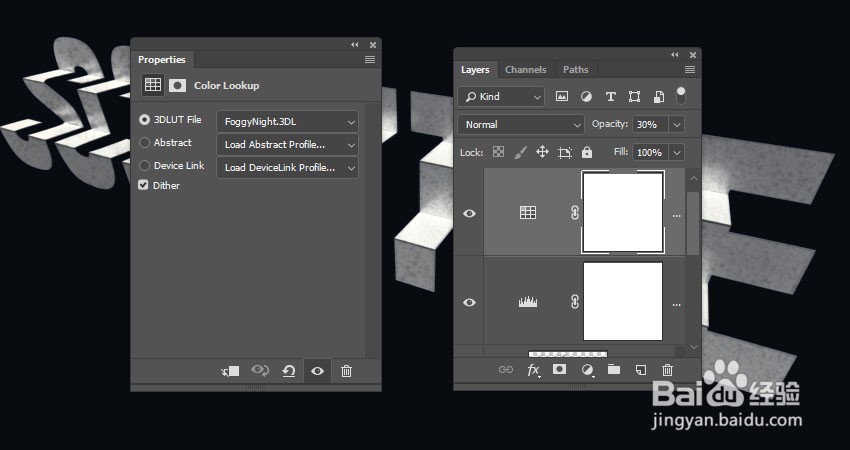
6、第6步
添加另一个颜色查找调整层,然后从3DLUT文件菜单中选择2Strip.look表。
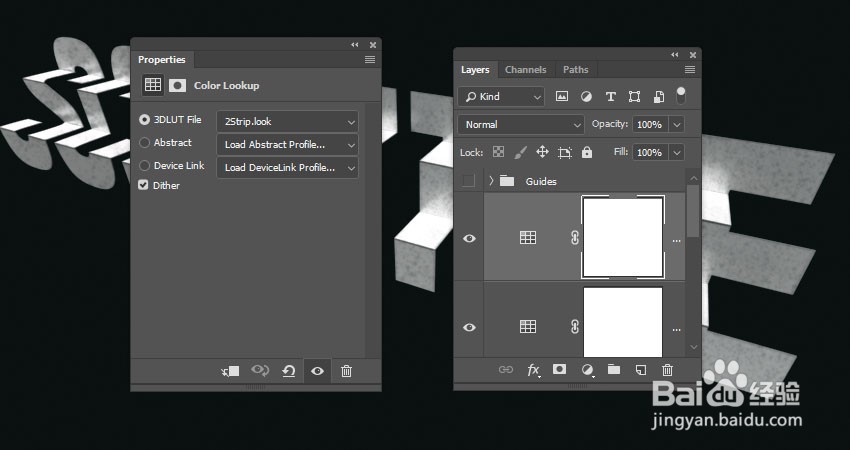
7、第7步
将“ 抽象Spotlight背景”包中的2.jpg图像放置在所有图层的顶部,根据需要调整其大小,然后将其图层的“ 混合模式”更改为“ 颜色加深”,并将“ 不透明度”更改为50%。

8、恭喜你!你完成了
在本教程中,我们使用了形状和形状选项来创建一段文本,然后将其转换为3D网格。然后,我们定位网格以创建步骤,调整材质设置,并修改场景的照明以渲染最终结果。最后,我们添加了两个纹理和调整层以完成所有操作。
